ما در این مقاله به شما نشان خواهیم داد که چگونه میتوانید صفحه سیاه در اپل، گیر کردن لوگو، و ریبوت شدنهای مکرر را بدون از دست رفتن اطلاعات رفع کنید. برای این کار ما از ابزار PhoneRescue استفاده میکنیم. این برنامه در اصل نرمافزاری برای بازگردانی اطلاعات است. شما با استفاده از این برنامه میتوانید فایلهای آیپد و آیفونتان را که در زمان سیاه شدن صفحه یا گیر کردن لوگو و ریبوت شدنهای چندباره و یا ناموفق بودن بروزرسانی از دست رفتهاند را برگردانید. به علاوه این برنامه میتواند اطلاعات از دست رفته را از دستگاه، پشتیبان گیری iTunes و پشتیبان گیری iCloud بازیابی کند.
مهمترین نکته در رابطه با چنین ارورهایی، از دست رفتن اطلاعات با توجه به اجبار برای ریست فکتوری کردن یا برگرداندن گوشی به حالت تنظیمات کارخانه است. این برنامه به شما این امکان را میدهد تا موبایل را از نو راه اندازی کرده و در مواقعی که مشکلی برای صفحه نمایش پیش آمد فقط از طریق اتصال کابل از اطلاعات مورد نیاز خود پشتیبان بگیرید.
روش انجام کار
بیایید مراحل رفع این مشکلات در گوشی آیفون را گام به گام مرور کنیم بدون این که به اطلاعات شخصی شما خللی وار شود. شما برای این کار نیاز به PC یا مک، اینترنت سرعت بالا و سیم شارژر دارید.
- گام نخست: شما برای شروع باید برنامه PhoneRescue را دانلود کرده و سپس بر روی سیستم مک و یا کامپیوتر خود نصب کنید. نصب این برنامه بسیار ساده بوده و فقط باید بر روی گزینه بعدی کلیک کنید. این برنامه میتواند وظایف زیادی انجام دهد که ما تنها بخشی را پوشش میدهیم. بعد از نصب کامل برنامه باید پنجرهای مشابه زیر برایتان باز شود.
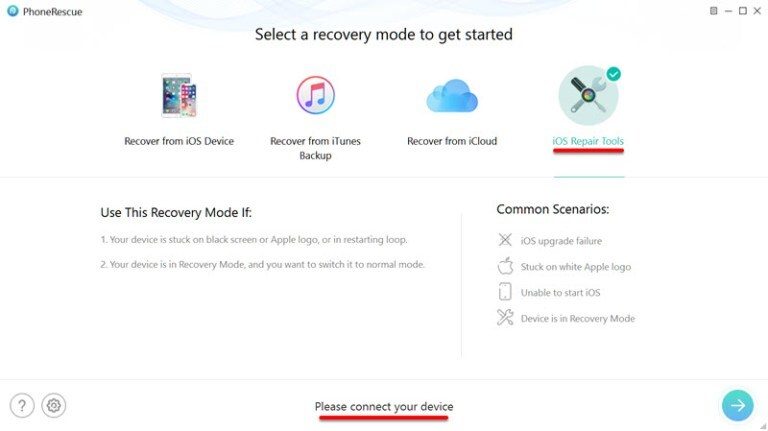
- با استفاده از سیم شارژر دستگاهتان را به سیستم متصل کنید. برای قرار دادن گوشی خود در حالت بازیابی، کلید Power Button + Down / Up Volume Key را نگه دارید. بعد از شناسایی گوشی توسط سیستم میتوانید کارتان شروع کنید.
- در این قسمت برای از بین رفتن سیاهی صفحه، گیر کردن لوگوی اپل و ریبوت شدنهای چندباره بدون از دست رفتن اطلاعات گزینه Advanced Mode را انتخاب کنید. اگر برنامه کار نکرد احتمالا باید نسخه ویژهاش را خریداری کنید تا به تمامی ویژگیها دسترسی داشته باشید. با کلیک بر روی نشانگر فلش سمت راست به مرحله بعدی حرکت کنید.
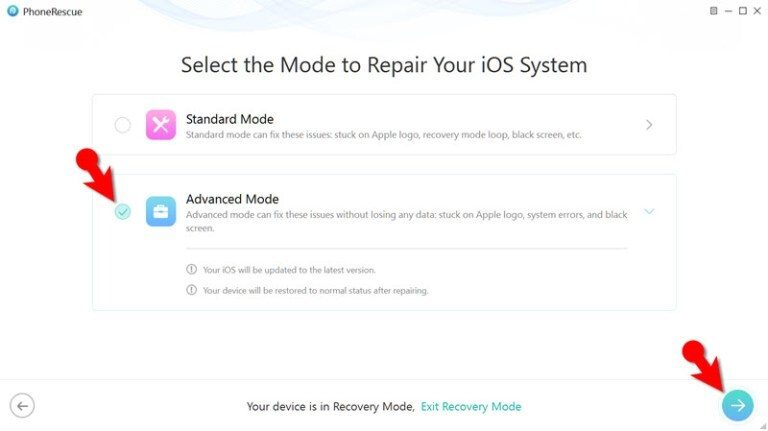
- حالا باید نوع محصول مناسب، کلاس، حالت و نسخه سیستم عامل iOS را انتخاب کنید. بعد از این که انتخابها به پایان رسید روی دکمه دانلود کلیک کنید. این گزینه کالبد اصلی را دانلود کرده و اطلاعات را بازیابی میکند.
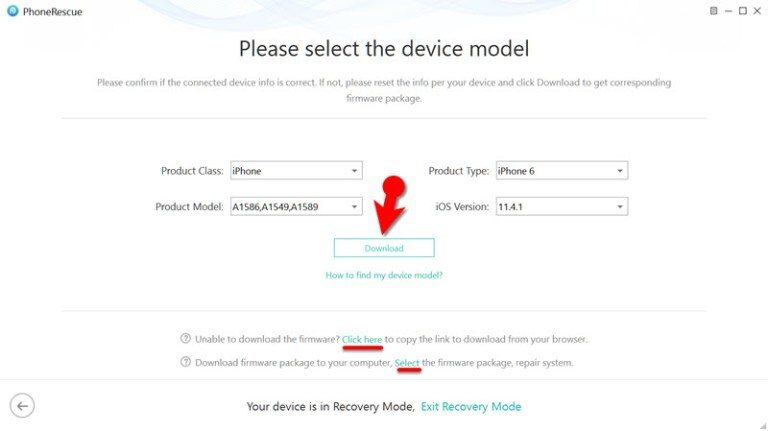
تا زمانی که مراحل برنامه تمام نشده سیستم را از برق جدا نکنید.
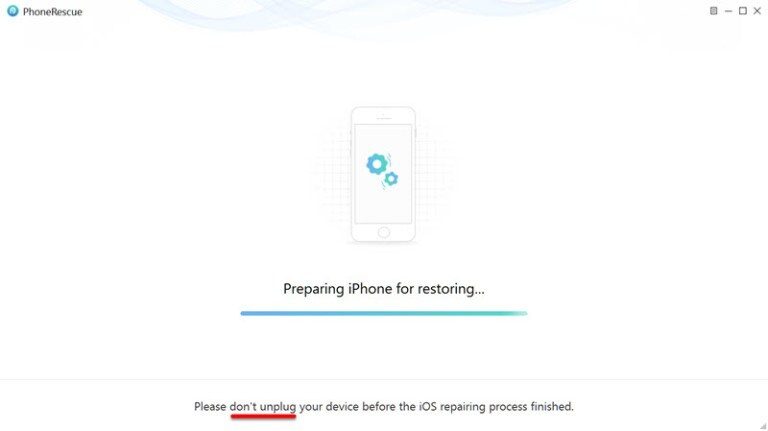
برای تکمیل روند بازیابی چند دقیقه صبر کنید. پس از انجام این کار، تصویر زیر را مشاهده خواهید کرد.
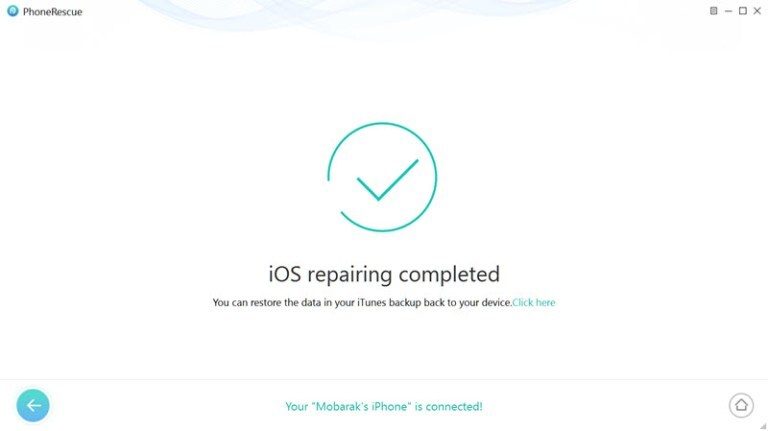
نتیجه : این برنامه ابزاری کاملا آسان، راحت و کاربر پسند است که میتواند بدون نیاز به دیگر ابزارها کار شما را راه بیاندازد. بنابراین اگر واقعا به اطلاعات دستگاهتان نیاز دارید این برنامه را از خودتان دریغ نکنید و با استفاده از آن بازیابی بیدردسری را تجربه کنید.
